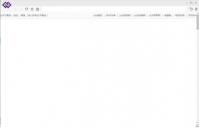系统重装不了如何解决
时间:2020-09-16 16:05:26
系统重装不了解决方法
原因一:未关闭杀毒软件
安装系统时会对电脑关键的启动项进行更改,杀毒软件会进行拦截,就会出现系统重装不了的情况,我们只需将全部的杀毒软件关闭即可
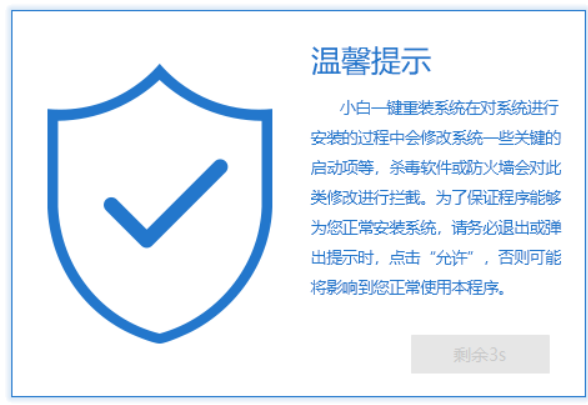
原因二:电脑只有一个C盘或者将一键重装系统软件系统镜像安装到C盘
重装系统会格式化系统盘C盘,如果系统软件放到C盘,就无法正常使用,我们需要将其移动大到C盘之外的盘符。如果只有一个C盘需要重新分区,我们可以使用系统自带的分区工具分区。也可以通过第三种方法进行分区
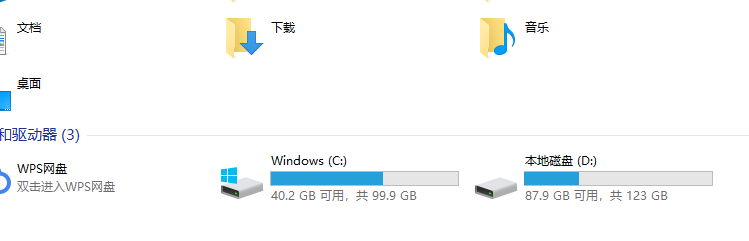
原因三:电脑是UFEI+GPT分区引导模式
系统重装不了的大部分原因是电脑预安装的win10系统想换成win7,使用一键重装系统软件一键重装时就会提示本机不支持。其实现在的电脑基本上都是UFEI+GPT分区引导模式,想要安装win7系统需要将其更改为传统BIOS+MBR分区模式。下面来看看操作方法(注意,很多2016年后购买的电脑主板不兼容win7系统的安装,强制安装可能会造成USB接口失灵的情况)
操作步骤:
1、找一台可以正常使用的软件下载小白一键重装系统,下拉页面,点击小白一键重装系统即可下载
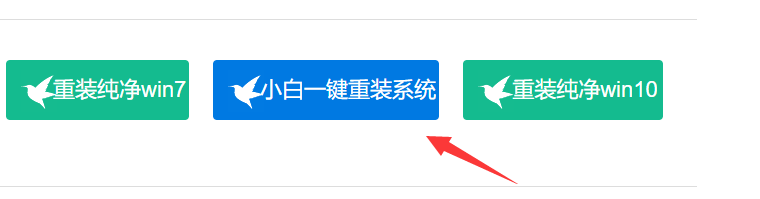
2、下载完成后双击打开小白系统,等待几秒钟本地环境检查。然后将一个大于10G的空U盘插入此电脑
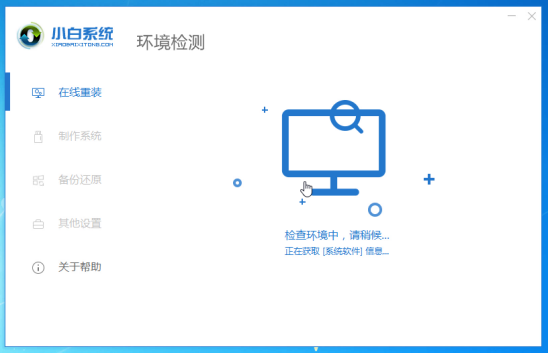
3、然后小白界面选择 制作系统,自动识别U盘,单击 开始制作。
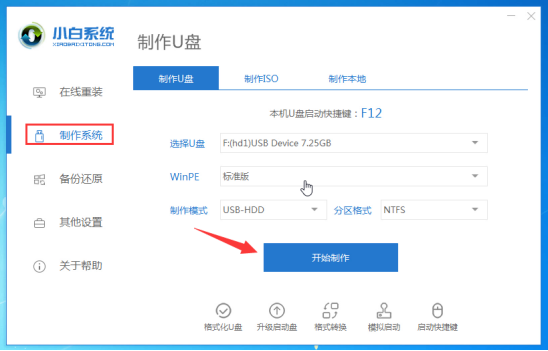
4、选择我们需要安装的win7系统,开始制作。
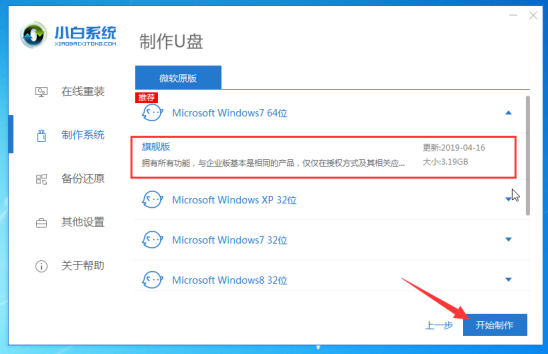
5、然后开始下载系统以及PE系统,自动开始制作U盘工具,制作成功弹出提示,拔掉U盘
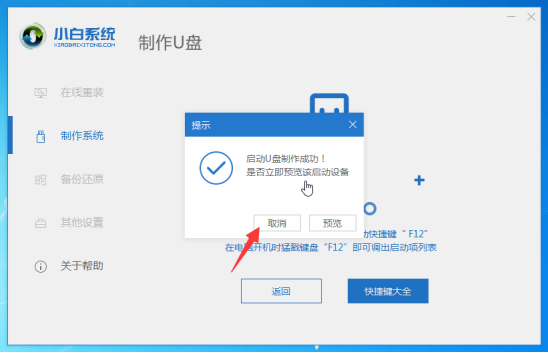
6、制作好的U盘插到需要重装win7系统的电脑上,按下开机键,马上敲击进入BIOS的热键,一般是F2、Del键、ESC键。进入BIOS修改以下选项
注:如果有以下选项,就需要修改,没有就略过
1)Secure Boot改成Disabled,禁用安全启动
2)CSM改成Enable或Yes,表示兼容
3)Boot mode或UEFI mode改成Legacy,表示传统启动方式
4)OS Optimized Defaults改成Disabled或Other OS,禁用默认系统优先设置
5)部分机型需设置BIOS密码才可以修改Secure Boot,找到Set Supervisor Password设置密码
6)按下F10键保存退出
7、接着设置U盘启动,按下开机键,不停的敲击U盘启动热键,一般为F12,F1,F11键等。大家可以在小白官网首页查询。出现启动界面,我们选择U盘,选择好确定进入。
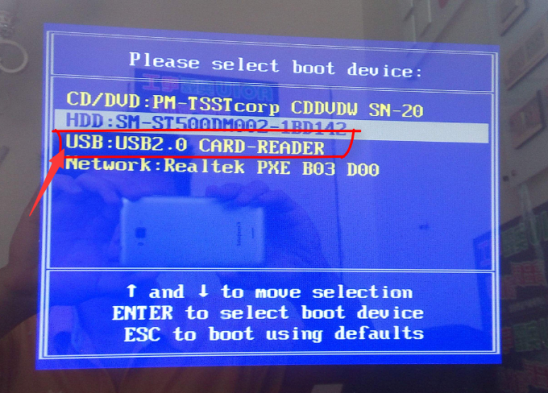
8、出现小白系统界面,我们选择【1】启动win10x64PE(2G以上内存),回车确定。
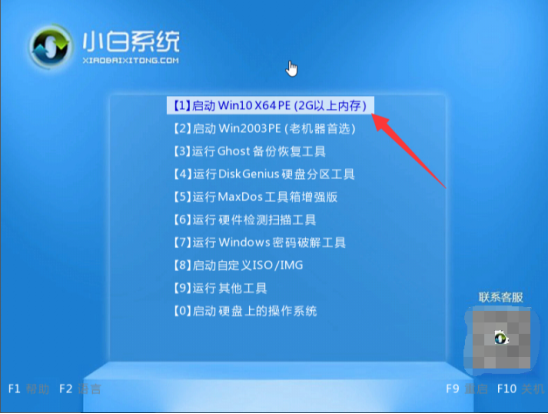
9、进入小白PE系统后关闭弹出的装机吧装机工具,打开PE桌面的分区大师工具——点击你的硬盘——点击上面的硬盘选择转换分区表格式为MBR格式。也可以使用快速分区,将硬盘划分为三个分区。(如果有不懂的地方还可以咨询人工客服哦)
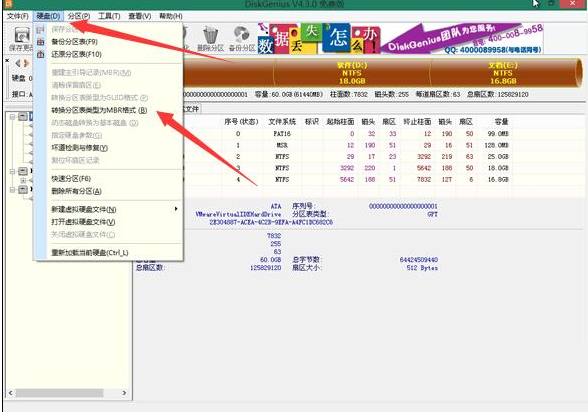
10、然后打开小白装机工具,选择win7系统点击 安装按钮。
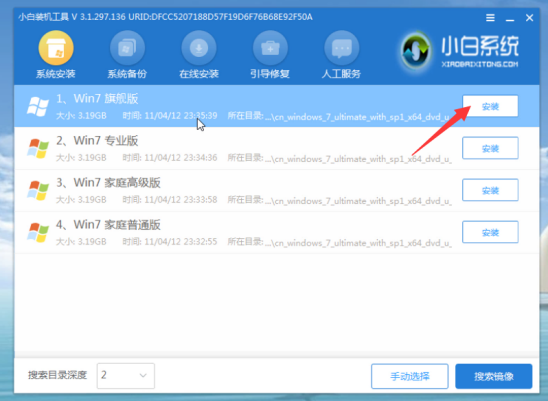
11、接着安装位置选择c盘位置,然后点击 开始安装。
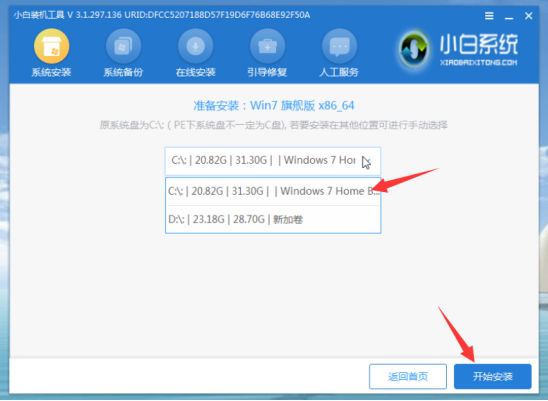
12、接着安装完成后提示拔掉U盘重启电脑即可。
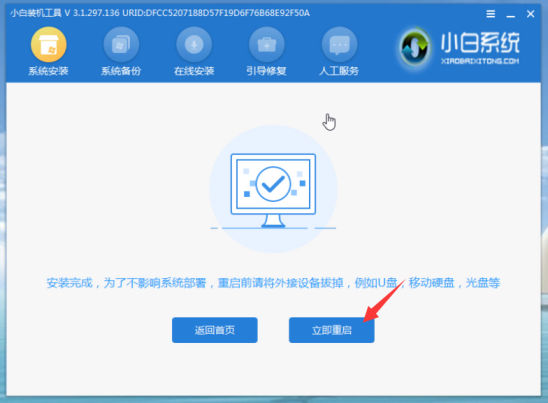
13、win7系统部署完成后就可以正常使用啦
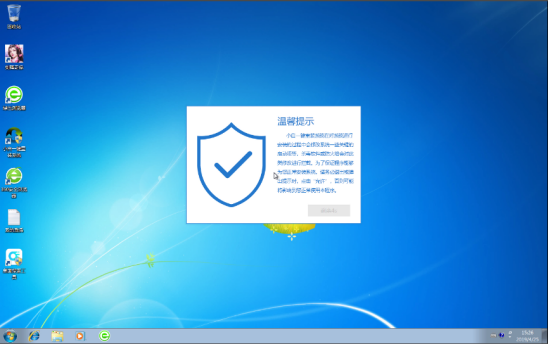
以上就是系统重装不了的解决方法了,希望能帮助到各位

今天小编给你们介绍超级详细的 电脑系统重装步骤 ,很多人都不会重装电脑win7系统,如果电脑系统出现问题了,我们就只能干着急了,那么小编现在就告诉你们超级详细的电脑系统重装步
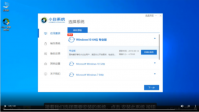
重装系统是很多小伙伴在自己的电脑使用时间久了,电脑旧了的时候需要面对的一个问题,所以今天小编带来了windows10系统重装视频图解,方便大家更加直观的了解怎么重装电脑系统 工具
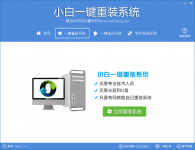
系统需要重装对于曾经的我确实是一件蛋疼的事情了,正是因为如此,我大费周折的想尽办法来解决这些让我曾经所谓的困惑让系统重装不再是繁琐的时代了,相反而言重装系统更是一个简

虽然微软已经停止更新xp,但是仍然未能阻止用户进行 win7系统重装xp ,因为xp稳定及兼容性深入人心,不过很多人想要win7换xp却不知道win7系统重装xp系统的伙伴们怎么办呢?接下来,就让小
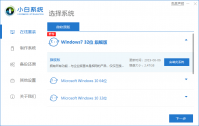
新版小白加入了更多人性化设计,充分考虑到用户需求,让装机更加智能化,真正实现电脑小白也能一键重装系统。下面小编要与大家分享小白系统重装步骤图解,大家一起来看看吧。 工
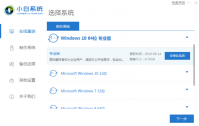
现在很多人给电脑重装系统都是用的一键重装系统软件了,小编这里就和大家推荐几个非常好用的装机工具吧。 1、小白一键重装系统 简单易操作的系统重装步骤让任何没有技术基础的用户

360系统重装大师,360系统重装大师一键在线重装win7/xp系统,相对于光盘重装或者ghost镜像还原等方式,其优点是安全无毒,快捷方便,驱动可自动备份恢复,不会改变激活信息,您可以免费下载。

WinToHDD Technician(系统重装工具),HasleoWinToHDDTechnician是一款系统重装工具,可以帮助用户对系统进行快速重装,能够自由选择系统版本,能够备份系统重要文件,有需要的用户可以下载,您可以免费下载。

360系统重装大师,360系统重装大师一键在线重装win7/xp系统,相对于光盘重装或者ghost镜像还原等方式,其优点是安全无毒,快捷方便,驱动可自动备份恢复,不会改变激活信息,您可以免费下载。

Hasleo WinToHDD Technician是一款系统重装工具,可以帮助用户对系统进行快速重装,能够自由选择系统版本,能够备份系统重要文件,有需要的用户可以下载。 软件优势 WinToHDD操作十分简单系统

360系统重装大师一键在线重装win7/XP系统,相对于光盘重装或者ghost镜像还原等方式,其优点是安全无毒,快捷方便,驱动可自动备份恢复,不会改变激活信息。 软件特色 操作简单 一键式在

360系统重装大师是一款在线重装win7/xp系统工具,使用360云重装引擎,智能匹配用户系统与云端微软标准系统差异,360系统重装大师动态下载系统文件和注册表,系统重装下载。